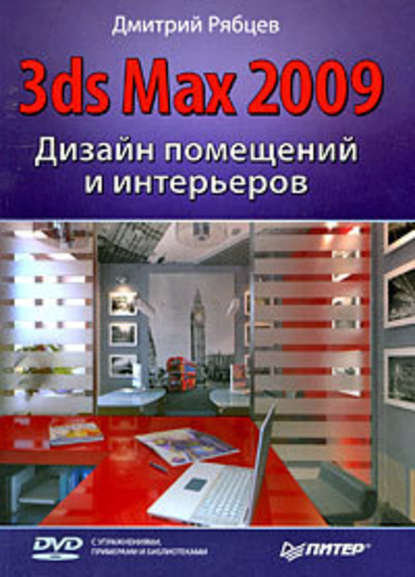По всем вопросам обращайтесь на: info@litportal.ru
(©) 2003-2024.
✖
Дизайн помещений и интерьеров в 3ds Max 2009
Настройки чтения
Размер шрифта
Высота строк
Поля
Еще один мощный инструмент создания интерьерных объектов – Shapes (Формы). Они включают в себя несколько наборов кривых с различными параметрами. В частности, объекты Shapes (Формы) включают в себя Splines (Сплайны), NURBS Curves (NURBS-кривые) и Extended Splines (Дополнительные сплайны). Они могут как служить для создания плавных форм заготовок трехмерных моделей, так и быть самостоятельными визуализируемыми объектами. Так как формы по умолчанию не имеют полигонов и граней, их нельзя визуализировать, но можно использовать как основу для моделей, а также совместно с другими объектами программы.
Сплайны – это двумерные примитивы (например, линия, окружность, текст), имеющие, как и трехмерные, различные параметры задания геометрии. Некоторые сплайны могут быть созданы с закругленными краями. Для визуализации сплайна достаточно установить флажки Enable in Renderer (Показать при визуализации) и Enable in Viewport (Показать в видовом окне) в свитке Rendering (Визуализация) на панели модификации сплайна.
В программе 3ds Max 2009 есть также другие способы создания и модификации трехмерных моделей. Один из методов деформации и изменения формы объектов в 3ds Max 2009 заключается в применении модификаторов. Модификатор – это программная функция изменения формы и внешнего вида трехмерного объекта. Модификаторы подразделяются на несколько категорий:
• Modifiers Selection (Модификаторы выделения) – позволяют изменять форму объектов путем воздействия на выделенные подобъекты (вершины, полигоны, стороны).
• Path/Spline Editing (Редактирование пути/сплайна), Mesh Editing (Редактирование сетки) – модификаторы, предназначенные для упрощения и улучшения способов редактирования объектов, состоящих из сплайнов и сетки. Новый модификатор Sweep (Выделение по направляющей), находящийся в этой категории, позволяет придать любому сплайну форму прямоугольной трубы, цилиндра или другого объекта из предложенного списка.
• Modifiers Conversion (Модификаторы преобразования) – превращают примитивы и другие модели программы в сетку, полигон или лоскутный объект.
• Modifiers Animation (Модификаторы анимации) – управляют анимацией объектов с определенными свойствами, например скелетными персонажами, мягкими объектами.
• Cloth (Ткань) – придают объектам свойства, позволяющие создавать трехмерные модели, имитирующие ткань, одежду.
• Hair and Fur (Волосы и мех) – инструмент создания имитации мехового и волосяного покрытия объектов. Этот модификатор впервые появился в программе 3ds Max 7.5, а в новую версию включен его усовершенствованный вариант. Редактировать стиль укладки и форму меха можно в любом из окон проекции непосредственно на модели. Достаточно просто нажать кнопку Style Hair (Стиль прически) в свитке Style (Стиль) модификатора Hair and Fur (Волосы и мех). Кроме того, он предоставляет возможность моделировать траву, а также редактировать полученные объекты.
• Subdivision Surfaces (Разбиение поверхностей) – модификаторы, отвечающие за подразделы поверхностей, сглаживание сетки каркасных объектов.
• Free Form Deformers (Свободные деформаторы) – эти модификаторы путем назначения контрольных точек и применения к ним инструментов перемещения и поворота позволяют придавать объекту нужную форму.
• Parametric Deformers (Параметрические деформаторы) – преобразовывают форму объектов путем назначения и изменения их дополнительных параметров. Например, модификаторы скоса, изгиба, отсечения, скручивания и т. д. являются параметрическими модификаторами.
• NURBS Editing (Редактирование NURBS) – модификаторы преобразования NURBS-кривых.
• Radiosity (Перенос излучения) – указанные модификаторы, начиная с восьмой версии, позволяют использовать усовершенствованный метод разбиения поверхностей для применения алгоритма переноса излучения (имитирующего глобальное освещение) при настройке фотометрических источников излучения сцены.
Это далеко не полный перечень модификаторов, доступных в программе 3ds Max 2009. Доступ к модификаторам открывается из главного меню, а также из списка модификаторов (Modifier List) на командной панели Modify (Модификация).
При использовании модификаторов большое значение имеет порядок их расположения в стеке применительно к объекту модификации. Если модификаторы, расположенные в стеке один за другим, поменять местами, то деформация объекта будет отличаться от той, которая предшествовала их перемещению.
Моделирование стен сплайном с применением модификатора
Основу стен помещения можно создать с помощью сплайна. У нас имеется чертеж, сделанный в одном из редакторов векторной графики и экспортированный в формат JPEG (рис. 2.41). Теперь если в 3ds Max сделать плоскость по размеру будущего помещения, а затем наложить на нее в качестве карты диффузного рассеивания имеющийся чертеж, то, используя форму типа Line (Линия), можно обрисовать контур будущего помещения. После этого, согласно чертежу в нужных местах необходимо добавить контуры перегородок и проемов. Далее соединяем все части контура в один замкнутый сплайн и применяем модификатор Extrude (Выдавливание), чем придаем модели помещения объем.
Рис. 2.41. Чертеж будущего помещения
1. Откройте программу 3ds Max 2009, загрузите файл Index.max. Сразу пересохраните файл как Walls_project1.max в папку Models каталога Ar-deco_apartment_project. Перейдите в видовое окно Top (Вид сверху). Щелкните правой кнопкой мыши на названии окна и из контекстного меню выберите тип отображения объектов Smooth + Highlights (Сглаживание + Световые блики). На командной панели Create (Создать) нажмите кнопку Geometry (Геометрия), выберите из списка Standard Primitives (Стандартные примитивы), в свитке Object Type (Тип объекта) нажмите кнопку Plane (Плоскость). В окне вида Top (Сверху) путем нажатия левой кнопки мыши и растягивания создайте плоскость по размеру будущего помещения Length (Длина) – 520 см, Width (Ширина) – 808 см. Перейдите в панель модификации и установите для плоскости один сегмент по длине и ширине (рис. 2.42), а также отредактируйте размеры до нужных. Расположите объект в точке с координатами (0, 0, 0).
Рис. 2.42. Параметры плоскости-основы для чертежа
2. Теперь необходимо наложить на плоскость имеющийся чертеж. Для этого откройте редактор материалов (рис. 2.43), нажав кнопку M на клавиатуре или выбрав пункт Material Editor (Редактор материалов) в меню Rendering (Визуализация). Так как по умолчанию активным визуализатором установлен Mental Ray, работать можно с его материалом Arch&Design (mi) либо заменить его материалом типа Standard (Стандартный), нажав на кнопку с названием типа в редакторе материалов. В редакторе выберите любой материал, наведя на него курсор мыши и щелкнув левой кнопкой. Откройте раскрывающийся список Maps (Карты) (в случае работы с материалом Arch&Design (mi) список будет называться General Maps (Основные карты)) и нажмите на кнопку с надписью None (Пусто) слева от надписи Diffuse Color (Диффузный цвет) (рис. 2.43). В открывшемся окне Material/Map Browser (Просмотр материалов и карт) выберите карту Bitmap (Изображение) и нажмите кнопку OK (см. рис. 2.43). С помощью открывшегося диалогового окна выберите в папке Collateral_mat каталога с проектом файл Plan.jpg. Теперь файл с изображением нужно назначить на сделанную ранее плоскость. Для этого выделите в видовом окне нужный объект (плоскость) и на панели инструментов редактора материалов нажмите кнопку Assign Material to Selection (Назначить материал выделенному) (рис. 2.44). Кроме того, для отображения материала на объекте в видовом окне необходимо там же, на панели инструментов редактора материалов нажать кнопку Show Map in Viewport (Показать карту в видовом окне).